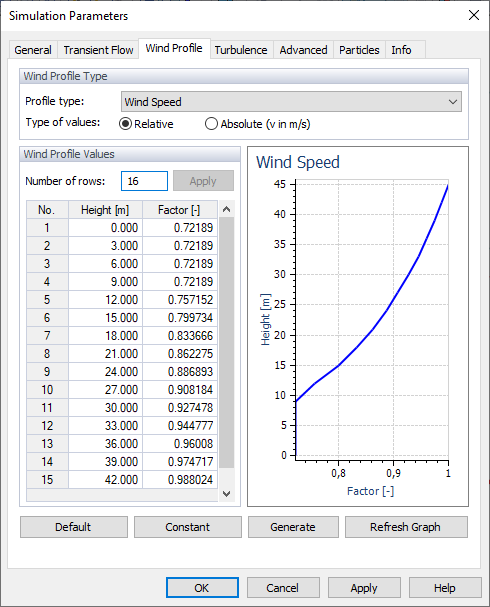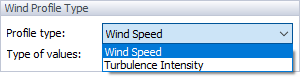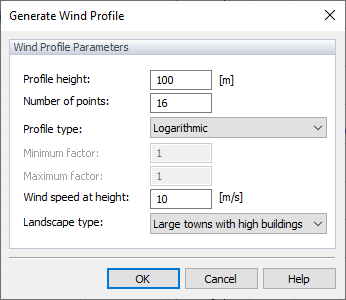Эта вкладка контролирует параметры скорости ветра и/или интенсивности турбулентности, которые применяются к модели. Когда модель была импортирована из RFEM 6 или RSTAB 9, отображается профиль ветра в соответствии с выбранным стандартом.
Типы профиля ветра
Выберите тип профиля, который вы хотите определить: «Скорость ветра» или «Интенсивность турбулентности».
Затем создайте профиль, задав его «Относительные» или «Абсолютные» значения с помощью таблицы в области «Значения профиля ветра». При выборе опции «Относительная» опорное значение 1 соответствует скорости на входе, заданной на вкладке Общие , или интенсивности турбулентности, заданной на вкладке Турбулентность . Затем вы можете определить «Коэффициент» каждого уровня высоты в таблице «Значения профиля ветра». Когда задана опция «Абсолютная», вы можете напрямую ввести значения скорости ветра или процентов от интенсивности турбулентности. Заголовок приведенной ниже таблицы изменится на «Скорость» или «Турбулентность» соответственно.
Значения профиля ветра
Чтобы определить скорость ветра или интенсивность турбулентности на определенных уровнях высоты в этой таблице, введите необходимое «Количество рядов» и нажмите кнопку
![]() . Затем вы можете определить каждую «высоту» и назначить «коэффициент», «скорость» или «турбулентность» (в зависимости от выбранного выше варианта). В качестве альтернативы вы можете вставить значения из таблицы Excel. Нажмите кнопку
. Затем вы можете определить каждую «высоту» и назначить «коэффициент», «скорость» или «турбулентность» (в зависимости от выбранного выше варианта). В качестве альтернативы вы можете вставить значения из таблицы Excel. Нажмите кнопку
![]() , чтобы отобразить диаграмму «Скорость ветра» или «Интенсивность турбулентности» для ваших данных.
, чтобы отобразить диаграмму «Скорость ветра» или «Интенсивность турбулентности» для ваших данных.
Кнопка
![]() создает равномерный профиль ветра для всей модели. Требуются только две строки таблицы.
создает равномерный профиль ветра для всей модели. Требуются только две строки таблицы.
Когда вы используете кнопку
![]() для создания профиля скорости ветра, появляется новое диалоговое окно.
для создания профиля скорости ветра, появляется новое диалоговое окно.
Определите высоту профиля и количество промежуточных точек. Вы можете выбрать между логарифмическим и линейным типом профиля. Введите высоту, на которой применима скорость на входе (определенная на вкладке «Общие»). Наконец, выберите соответствующий тип ландшафта, чтобы определить неровность ландшафта: небольшие города и деревни, большие города с высокими зданиями или большие города с небоскребами. Затем щелкните
![]() , чтобы создать профиль скорости ветра.
, чтобы создать профиль скорости ветра.
- banner.tip 002916 @ руководство|image030029|Диалоговое окно Wind Profile # в программе RFEM 6 или RSTAB 9 предоставляет вам расширенные возможности для создания профилей ветра в соответствии с определенными стандартами.